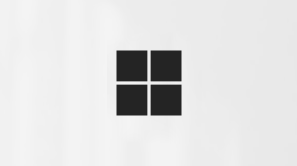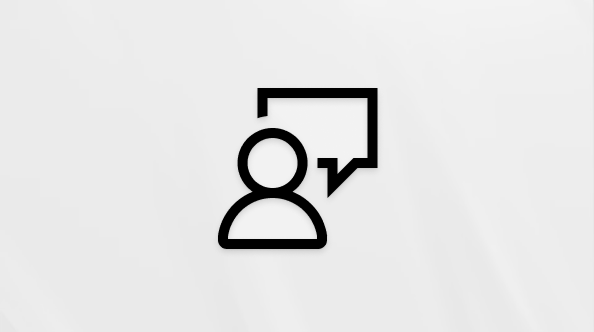Microsoft 365 Copilot'ta Araştırmacı ile çalışmaya başlama
Uygulandığı Öğe

Araştırmacı aracısı, karmaşık, çok adımlı araştırmalarla başa çıkmak ve yapılandırılmış, kaynak alıntısı yapılmış bir rapor sunmak için oluşturulmuşMicrosoft 365 Copilot akıllı yardımcı. Bunu, web'den ve iş yerinde, erişiminiz olan dosyalardan, e-postalardan, toplantılardan ve sohbetlerden bilgi toplamanıza, çözümlemenize ve özetlemenize yardımcı olan, süper güçlü bir araştırma ortağı olarak düşünün. Araştırmacı, kapsamlı yanıtlar almayı ve daha hızlı kararlar almayı kolaylaştırır.
Not: Araştırmacı şu anda Microsoft 365 Premium aboneleri ve Microsoft 365 Copilot eklenti lisansına sahip Microsoft 365 iş ve kurumsal kullanıcıları tarafından kullanılabilir. Microsoft 365 planları hakkında daha fazla bilgi edinin. Microsoft 365 planları hakkında daha fazla bilgi edinin.
Araştırmacı ile standart Copilot deneyimi arasındaki fark nedir?
Araştırmacı , görevlerinizin daha derin mantığı için tasarlanmıştır. Bu, düşünceli analiz gerektiren karmaşık, katmanlı görevlerle başa çıkarma konusunda mükemmeldir. Daha uzun işleme süresi alan Araştırmacı, daha kapsamlı bir çıktı sunarak ayrıntılı araştırma projeleri için ideal hale getirir.
Standart Copilot deneyimi, Microsoft 365 uygulamalarında çok çeşitli günlük görevlerde yardımcı olur. Hız ve verimlilik için iyileştirilmiştir ve e-postaları özetleme veya kısa yanıt taslakları oluşturma gibi daha hızlı görevler için mükemmeldir.
|
İstediğiniz zaman... |
Seç |
|---|---|
|
Hızlı bir yanıt, kısa özet veya beyin fırtınası fikirleri alın |
Copilot Chat |
|
Birden çok kaynakta (web + çalışmanız) derinlemesine araştırma yapın ve paylaşabileceğiniz bir rapor alın |
Araştırmacı |
|
Alıntılara ve başlıklar ve görseller içeren iyi yapılandırılmış bir rapora bakın |
Araştırmacı |
|
Basit görevler için ileri geri konuşma yapma |
Copilot Chat |
Farklar tasarım gereğidir. Araştırmacı, daha derin içgörüler ve güvenebileceğiniz bir rapor sunabilmek için daha fazla zaman alacak şekilde oluşturulmuş.
Araştırmacı aracı neden kullanılır?
-
Çalışma saatlerinizi kaydeder: İş içeriğinizden ve web'den çeker ve yapılandırılmış, gerekçeli bir yanıt oluşturur.
-
Güven oluşturur: Doğrulayıp güvenle paylaşabilmeniz için kaynakları gösterir ve bulguları düzenler.
-
Çalışma şeklinize uygun: Doğrudan Microsoft 365 Copilot'un içindedir. İş yerinde, zaten kullandığınız izinlere, ilkelere ve uyumluluklara uyar.
Nihai sonucun nasıl göründüğünü mü merak ediyorsunuz? Araştırmacı, okuması kolay ve paylaşmaya hazır iyi yapılandırılmış raporlar üretir. Bu raporlar şunları içerebilir:
-
Verilerin daha kolay anlaşılmasını sağlamak için görseller, grafikler ve grafikler
-
Bulguları net bir şekilde sunmanıza yardımcı olan düzenlenmiş bölümler
-
Bilgilere güvenebilmeniz için alıntı yapılan kaynaklar
Araştırmacı nerede bulunur?
Microsoft 365 Copilot uygulamasında oturum açın. Araştırmacı'yı Sohbetteki Aracılar altında bulabilirsiniz.
Araştırmacıyı kullanma
-
Microsoft 365 Copilot 'de Araştırmacıyı (Aracılar altında) açın.
-
Soru sorun: "Yapay zekanın eğitimdeki avantajları nelerdir?" gibi bir konu veya soru yazarak başlayın. —araştırmacı istemine. Ya da yerleşik istem örneklerinden birini kullanın.
-
Netleştirin (İsteğe bağlı): Araştırmacı aradığınız şeyi daha iyi anlamak için takip soruları sorabilir. Soruları yanıtlayabilir veya "Devam et" diyebilirsiniz.
-
Çalışmasını izleyin: Aracı, kendi iş dosyalarınız ve web'iniz de dahil olmak üzere güvenilir kaynaklardan gelen bilgileri bulur ve analiz eder.
-
Rapor alma: Önemli içgörüler, kaynak alıntılar ve sonraki adımları içeren yapılandırılmış bir özet alırsınız.
-
Eylem gerçekleştirin: Raporu düzenleyebilir, paylaşabilir veya sunuyu veya belgeyi başlatabilirsiniz.
Araştırmacı ile en iyi sonuçları alın
İsteminizde belirli olun Net ve ayrıntılı sorular, daha odaklanmış ve güvenilir sonuçlara yol açar. Örneğin, şunu söylemek yerine: "Performans gözden geçirmem için bir rapor yazın." denemek: "Performans gözden geçirmem için Contoso projesi üzerindeki iş etkim hakkında bir rapor yazın.”
Arama kapsamınızı tanımlama İş yeri kaynaklarından mı, web'den mi yoksa her ikisinden mi veri istediğinize karar verin. Bu, daha hedefli ve ilgili bir rapor oluşturmaya yardımcı olur.
Netleştirici sorularla Engage Araştırmacı, çıkışa yol göstermek ve sizi dahil etmek için net sorular sorabilir. Bu aşama, araştırmayı yönlendirmenize ve son raporun gereksinimlerinizi karşıladığından emin olmanıza yardımcı olmak için önemlidir.
Claude'u Microsoft 365 Copilot'ta Araştırmacı ile kullanma
Araştırmacı artık Antropik tarafından oluşturulan Claude AI modelleriyle çalışmayı destekliyor.
Araştırmacı Claude'ı kullanabilmeniz için yöneticinizin Microsoft 365 yönetim merkezi Antropik Yapay Zeka modellerine erişim izni vermesi gerekir. Antropik yapay zeka modelleri Microsoft dışında barındırılır ve Antropik Koşullar ve Veri işlemeye tabidir.
Daha fazla bilgi için bkz . Microsoft 365 Copilot'ta Claude'u Araştırmacı ile kullanma.
Başlamanın yollarını mı arıyorsunuz?
İşte size ilham vermek için birkaç örnek.
İstemci toplantısına hazırlanma:Bir sağlık müşterisiyle toplantı yaptığınız ve yapay zekanın sektörlerini nasıl dönüştürdüğünü anlamak istediğinizi varsayalım. Araştırmacıya Sorun:
|
|
Öğrenme kaynağı oluşturma: Sürdürülebilirlik üzerine bir eğitim destesi oluşturuyorsunuz. Sor:
|
|
Not: Araştırmacı aracısı kullanılamıyorsa, bunun nedeni yöneticinizin etkinleştirmemiş olması olabilir. Yöneticiler, Microsoft 365 yönetim merkezi Microsoft 365 Copilot için aracıları yönetme bölümünde aracıları yönetme hakkında daha fazla bilgi edinebilir.